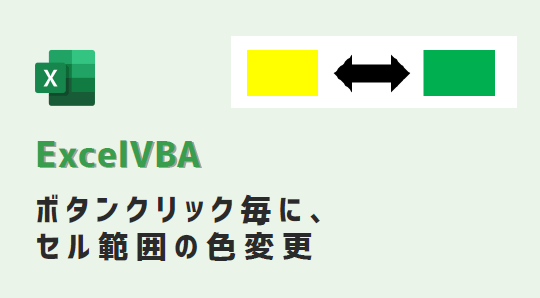エクセルマクロで、ボタンクリック毎にセル範囲の色を変更するVBAコードをご紹介します。
このページのマクロコードは、コピペで使えます。
ぜひお試しください!
ボタンクリック毎にセル範囲の色変更
以下のマクロを実行すると、ボタンをクリックするとセルの背景色を変更します。
Sub ボタンクリックごとにセル色を変更()
Dim myrange As Range
'セル範囲を格納
Set myrange = Range(Cells(2, 2), Cells(6, 4))
'セルB2が黄色だったら
If Cells(2, 2).Interior.Color = 65535 Then
'セル範囲を緑色に変更
myrange.Interior.Color = 5287936
Else
'セル範囲を黄色に変更
myrange.Interior.Color = 65535
End If
End Sub
マクロボタン作成
「開発」>「挿入」>フォームコントロールから、ボタンのアイコンを選択します。

作成したボタンに、マクロを登録します。
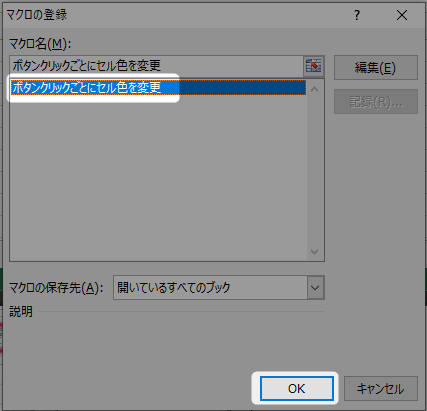
マクロボタンを作成しました。
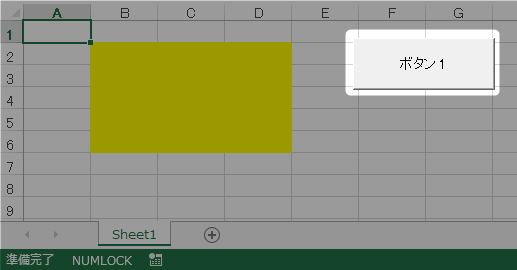
マクロ実行後
ボタンをクリックすると、指定したセル範囲の色を変更します。
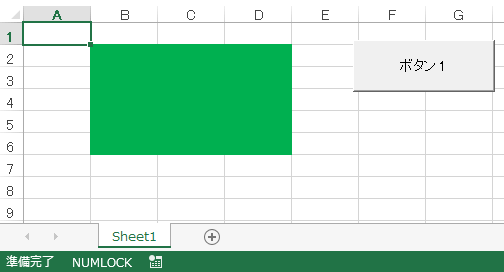
ボタンをクリックするたびに、セル範囲の色を変更します。
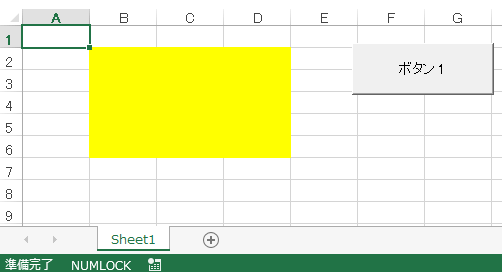
この記事がお役に立ちますと幸いです。

【エクセルマクロ】シートの追加・削除を自動化:超便利12選
...
「Excel自動化[最強]時短仕事術」
自動化の基礎と時短に役立つテクニック解説書
毎日の定型業務を手際良く行え、大幅な業務効率化を実現!
リンク